如何发布到多个社交平台同时使用Adobe媒体编码器
本教程演示了如何从Adobe Premiere Pro和Adobe media Encoder发布单个视频到多个社交媒体和其他网站.
第1页
在本教程中, 您将学习如何从Adobe Premiere Pro和Adobe media Encoder发布单个视频到多个社交媒体和其他网站. 图1(下面) shows the video that I'm going to be publishing; it's a video for a local candidate here in the 9th District of Virginia where I live.

图1. 我们要导出的视频
开始这个过程, 如果你的时间轴上有不止一个序列, 像我一样, 选择要导出的序列. Then choose File > Export > Media (下面的图2). 打开“导出媒体设置”对话框.

图2. 导出序列
您的编码参数选择可能会有所不同,这取决于您将视频发送到哪里以及谁将观看它, 但对于这个项目,我使用匹配源-高比特率预设. 像往常一样,我将使用最大渲染质量. 您可能还需要调整音频和视频参数, 但是这些设置超出了本文的讨论范围, 所以我就不在这里细讲了.
发布视频
设置好其他参数后, 切换到Publish选项卡, 你会看到Adobe Media Encoder(在Premiere Pro中使用或作为独立应用程序打开)可以访问和上传的所有网站. 对于这个视频,我关心的是Facebook, Twitter和YouTube (下面的图3).

图3. 在“导出设置”对话框中发布选项
在每种情况下,我都单击并打开每个平台的上传参数. 来启用这些发布特性, 你需要从Adobe Media Encoder登录到你的网站,就像你在使用你的凭据的其他应用程序上所做的那样. 一旦你做到了, 您可以非常简单地访问Adobe Media Encoder的特定于平台的发布功能.
图4(下面) 显示Facebook发布设置. 你选择一个页面, 添加标题和描述, 并指定谁可以看到它, 然后选择上传后是否删除本地文件. 在这种情况下,我不想这样做.

图4. Facebook发布设置
推特和YouTube, 这是一样的——指定要发布到哪个帐户或频道, 如果还没有,请输入凭据, 指示隐私设置, 并选择上传后是否删除.
对于YouTube,你也可以选择一个特定的播放列表来添加视频. 您还可以从视频中选择自定义缩略图, 通过指定时间或使用当前帧. In 图5(下面),我选择了当前框架.
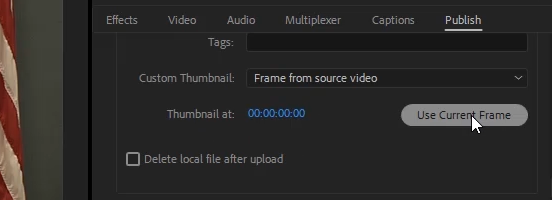
图5. 选择当前框架作为您的YouTube缩略图.
接下来,启动导出. 对文件进行编码后, Adobe Media Encoder会将其上传到指定的社交媒体平台或其他网站.
这就是如何使用Adobe Media Encoder将单个文件发布到多个目的地.
第1页
相关文章
用一个实时视频流到达多个观看平台在过去是不可能的, 但现在不是了. 下面是如何使用交换机云.